电脑慢得要死?你应该先停用或移除那些不需要的程序
电脑会慢有很多原因,可能是硬件出了问题,也有可能是中毒,不过大多数都是因为你装太多程序,不只占用内存空间也消耗内存资源,而且很多程式在你看不到的地方偷偷运行,无形中让电脑越跑越慢,如果不定期整理,看哪些要删除哪些要更新,只会越积越多,久了之后恐怕自己也不记得那是什么东西,阿汤就简单带大家检查一遍,看看停用或移除一些不必要的程式会不会让电脑快一点。
如何查看有哪些运行中的程式,并进行管理这边是用Windows 10 来做示范,如果只是开机慢,可以在桌面最底下的工具列按右键,进入「工具管理员」。
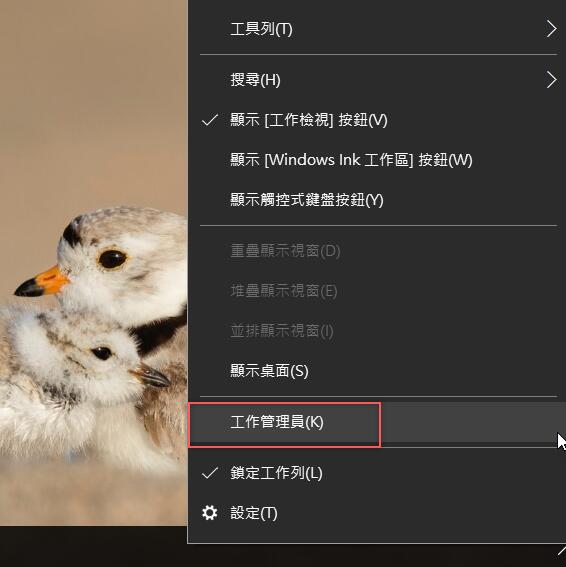
找到「开机」页面,这里就是当你电脑开机的时候,会跟着一起启动的程式,看最后一排,启动影响越高的程式就越有机会让你开机变慢,在项目名称上按右键就可以进行编辑,将一些没必要同步开启的程式先停用即可。
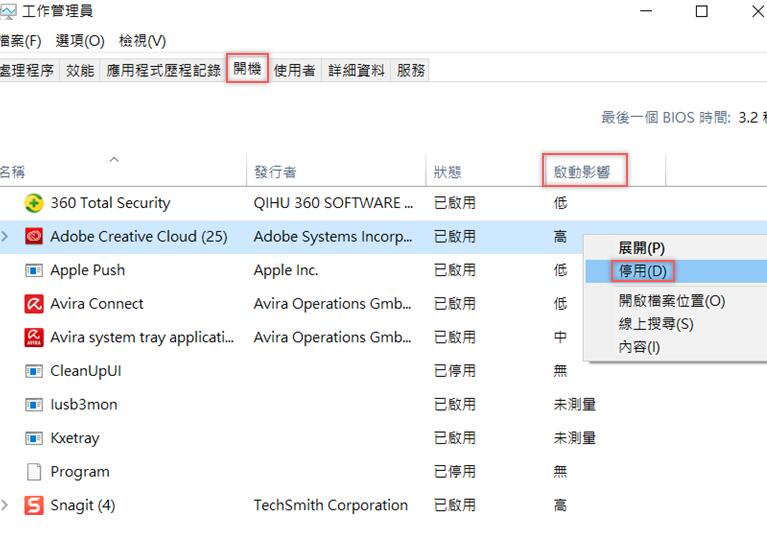
如果不只是开机,是电脑整个运作都很慢,那就要进一步再停用一些执行中的服务,到桌面左下角放大镜,搜寻「系统设定」,或是同时按「Ctrl」「Alt」「Delete 」三个键也可以。
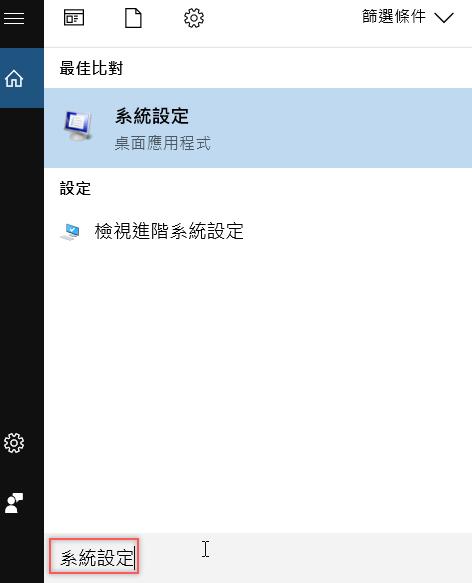
开启系统设定后切换到「服务」,看到一大堆密密麻麻的名称,后面的状态显示「执行中」的,如果不是那么必要,就取消勾选,让它停用吧。
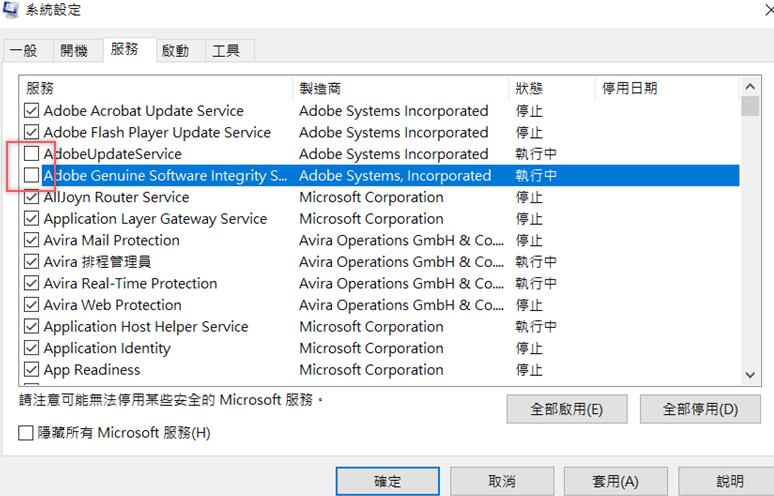
最后这个不管你电脑慢不慢都建议定期检查一下,先点左下角开始,再点齿轮状的设定图示。
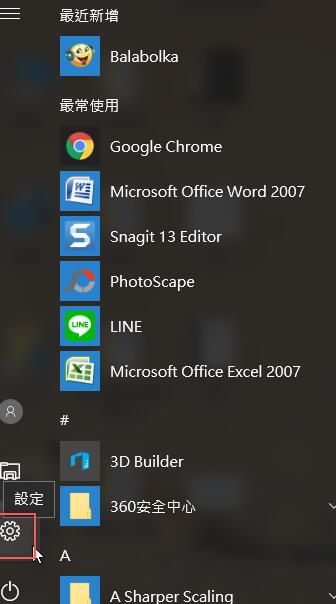
进去第一个「系统」项目。
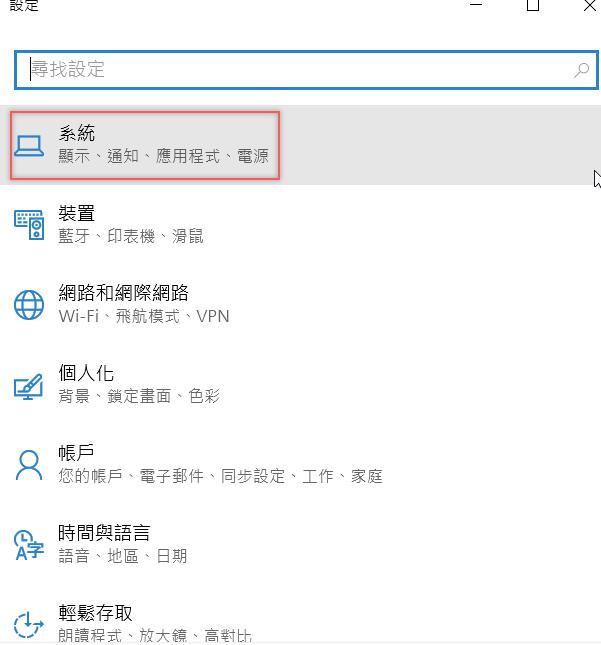
再到「应用程式与功能」。
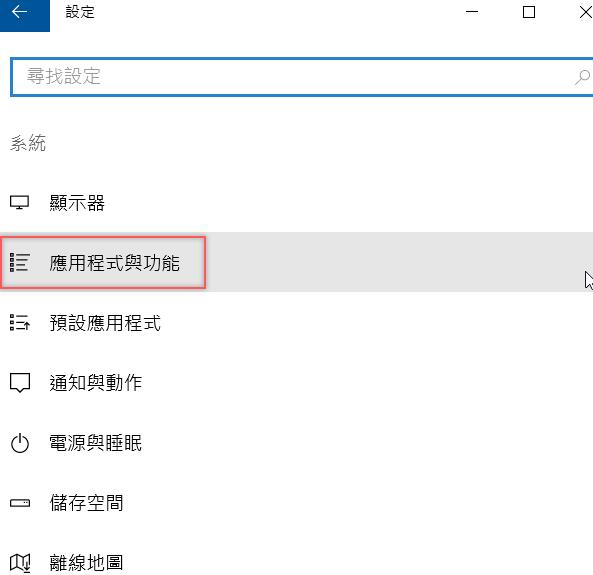
这里就是所有已安装的应用程式了,如果不常检查电脑又常乱点乱装,一定会发现一堆莫名其妙的、不知道干嘛用的东西,或是一些不需要的、已停用的程式,就通通「解除安装」吧,但如果真的不确定那是什么,还是建议找人问一下,有的程式虽然占空间,但还是不能删掉它…
- 上一篇
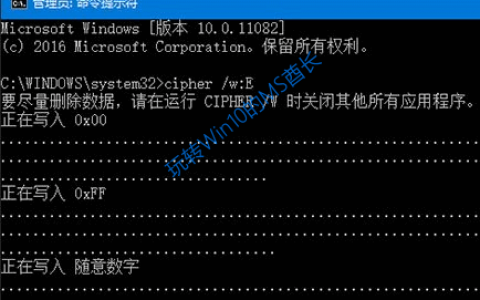
巧用cipher命令彻底删除硬盘数据,防止被恢复
现在的免费易用的数据恢复软件有很多,例如DiskGenius,所以即使硬盘中的文件被删除了,也可以轻易被恢复。除非你在删除文件后,又即时地反复写入其他数据覆盖已删除文件的硬盘空间
- 下一篇
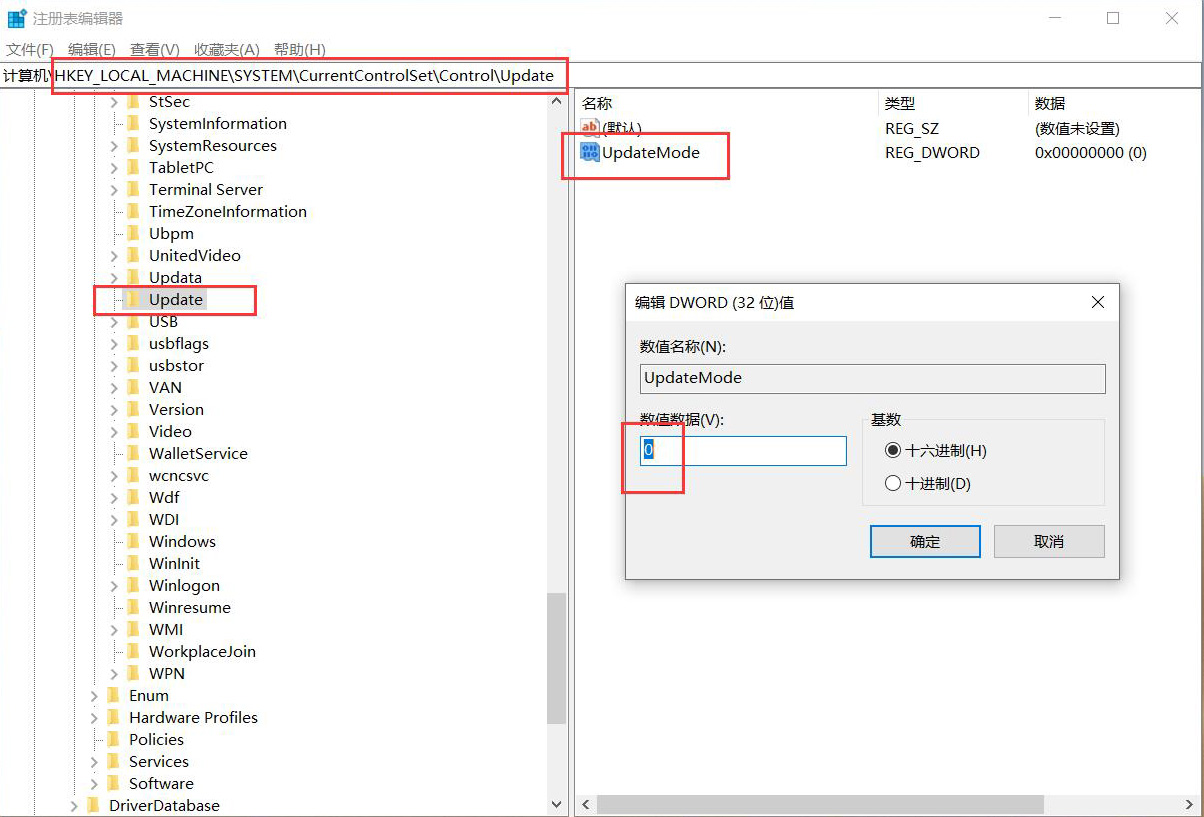
Windows10 新建文件后不自动刷新
打开启动注册表编辑器,展开HKEY_LOCAL_MACHINE\System\CurrentControlSet\Control\Update如果没有Update项,右击Control选择新建项目,命名为Update,右击Update项目,新建DWORD值(32位),命名为UpdateMode,双击该项将数值改0,之后重启再查看一下。
相关文章
- 你知道Windows 10内置的「小画家3D」就能帮你简易的快速去背景吗?
- 谈Windows 10的蓝色双箭头压缩图标
- Win10不定时蓝屏提示”KERNEL-SECURITY-CHECK-FAILURE””rtwlane_13.sys”的解决办法
- Windows 实用技巧:右键开始选单,更快速找到你需要的
- SSD+HDD双硬盘卡顿问题的解决方法
- 巧用VSuite Ramdisk把内存虚拟成硬盘为系统提速
- 更新Realtek蓝牙驱动解决无法升级Win10 1909的问题
- 如何在Windows 10新增本机离线帐户(非Microsoft帐户)
- Win10电脑外接喇叭没声音,这个设备无法启动(代码10)的音效问题
- 在Windows 10中以系统管理员身分执行的4种方法


 微信收款码
微信收款码 支付宝收款码
支付宝收款码